Arnold for Houdini(或HtoA)破解版使用能够在Houdini界面中使用Arnold渲染器的插件。拥有强大的功能和自定义设置,让你完成一个高质量的渲染效果,可进行创建照明灯光和渲染设置来实现物理上精确。支持编辑Arnold着色器,能够生产各种类型的材料,从简单的塑料到汽车油漆或皮肤。 标准着色器功能非常强大,可以创建大量不同类型的材质,但最初可能有点令人生畏。 由于控件数量众多,标准着色器分为几组,如漫反射,高光,次表面散射等。我们需要调整漫反射和光泽属性,以获得可信的拉丝金属效果。同时它拥有的强大的相机镜头选项,以产生逼真的,物理上精确的景深。可通过优化渲染设置来消除渲染中可能出现的任何噪音。让你的渲染效果更加的完美!

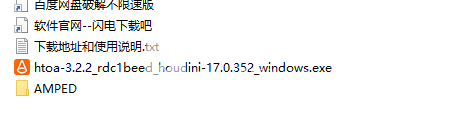
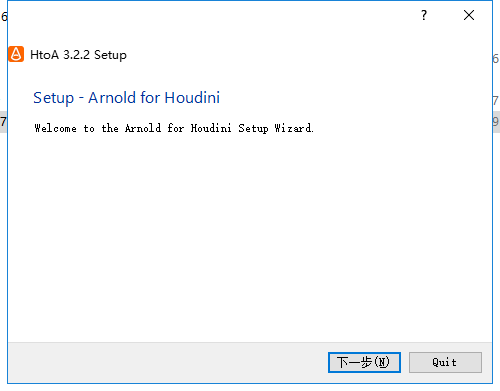
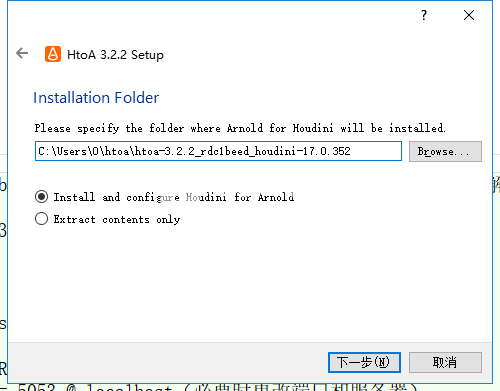
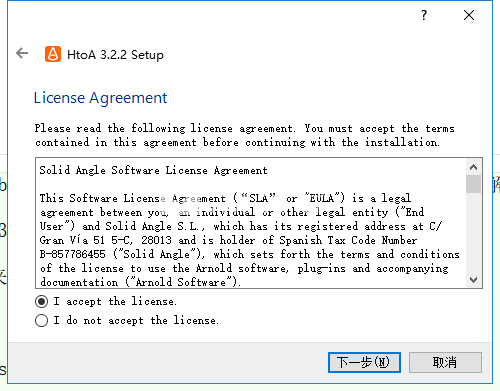
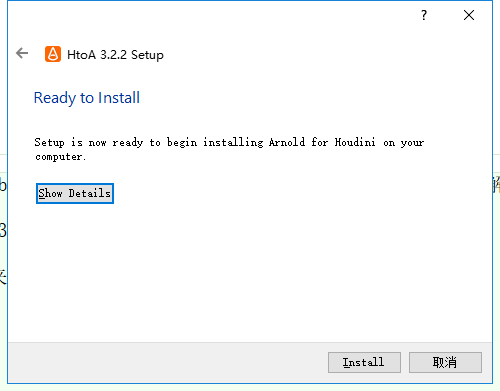
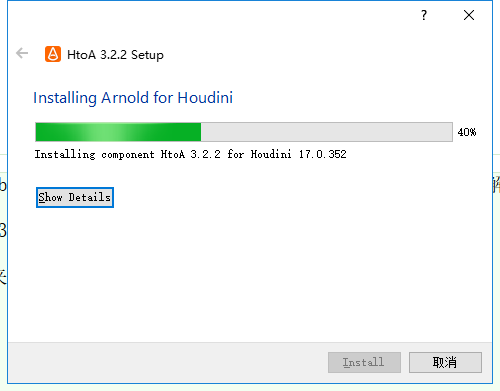

安装破解教程
1、在本站下载并解压,得到htoa-3.2.2_rdc1beed_houdini-17.0.352_windows.exe安装程序和AMPED破解文件夹
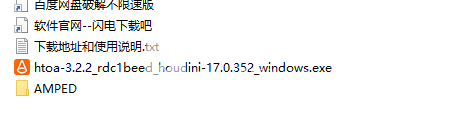
2、双击htoa-3.2.2_rdc1beed_houdini-17.0.352_windows.exe安装,点击下一步
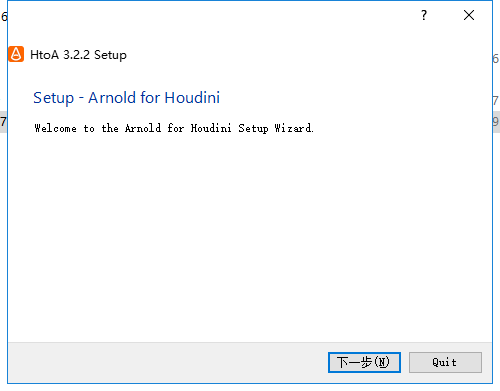
3、请指定将安装Arnold for Houdini的文件夹。点击下一步
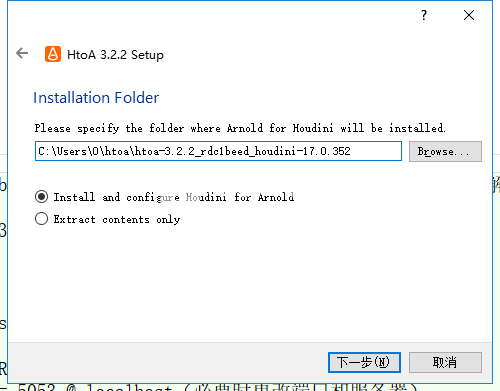
4、勾选我同意协议,点击下一步
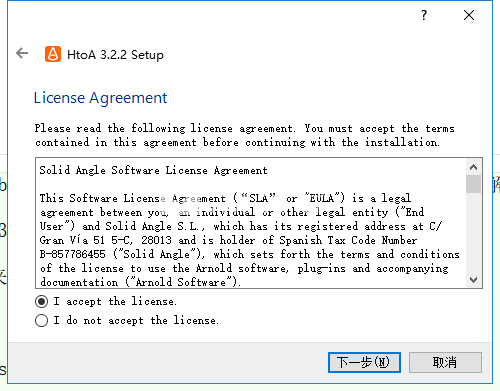
5、已经准备好 安装,点击安装
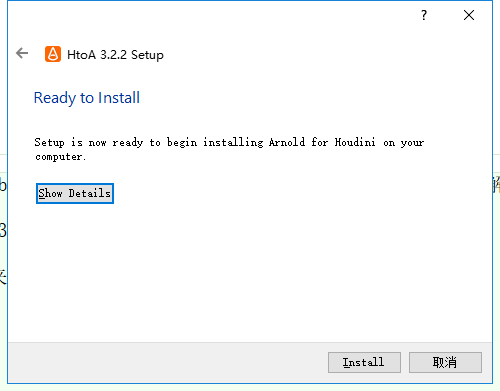
6、安装中,稍等一会儿
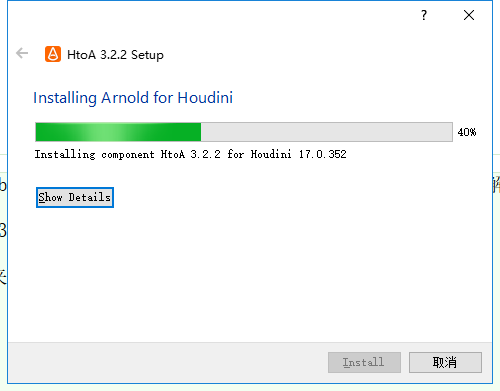
7、安装完成,打开AMPED破解文件夹,启动RLM可执行文件以浮动solidangle.lic
8、如果已启动并运行RLM服务器,只需将.lic和.set文件复制到RLM目录并重新启动/重新启动服务器即可。
9、注意:您有两个选项可让Arnold插件知道您的RLM服务器的运行位置:
a)创建一个环境变量:solidangle_LICENSE = 5053 @ localhost(必要时更改端口和服务器)
b)使用提供的“solidangle_client.lic”文件。 在您的插件安装文件夹中搜索Linux上的Windows libai.so上的ai.dll和OSX上的libai.dylib,并在那里复制“solidangle_client.lic”文件(如有必要,请更改端口和服务器)
功能特色
1、所有具有景深和高级快门控制的阿诺德相机(透视,正交,球面,鱼眼)。
2、所有Arnold灯(点,远,点,四边形,圆盘,圆柱,天幕,网格)都带有滤光片和精确的视口表示。
3、自定义Arnold着色网络上下文,包含106个着色器和实用程序的完整列表。
4、大气和背景效应。
5、体积渲染,支持OpenVDB和粒子。
6、聚合物,曲线,点支持位移和凹凸贴图和细分。
7、程序,使用示例Alembic和mandelbulb实现。
8、准确的运动模糊(变换,变形,速度,加速度),每个对象可覆盖。
9、几何属性转换为用户数据。
10、对象和摄像机的可选Arnold属性。
11、在单个或单独的文件中渲染到AOV。
12、支持所有Houdini渲染上下文(渲染区域,mplay,渲染查看器,渲染COP,批处理),支持AOV和可点击存储桶。
13、交互式渲染(IPR)允许快速预览参数更改,而不会中断您的工作。
14、实例化。
15、多相机渲染。
16、DeepEXR支持。
使用帮助
一、渲染上下文
知识产权和渲染上下文是一项正在进行的工作,您可能会遇到各种故障。停止当前渲染并在更改之间点击“ 渲染”按钮始终是安全的。
在以下环境中可以开始渲染并在Houdini中查看结果。
1、视口渲染区域
使用视口渲染区域渲染时,相机属性的效果不可见。
渲染区域现在支持AOV。右键单击并从“ 图像平面” 菜单中选择AOV 。
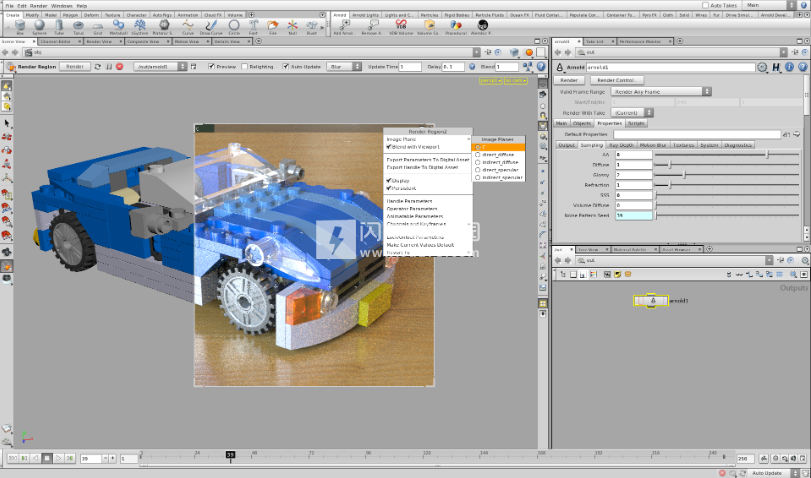
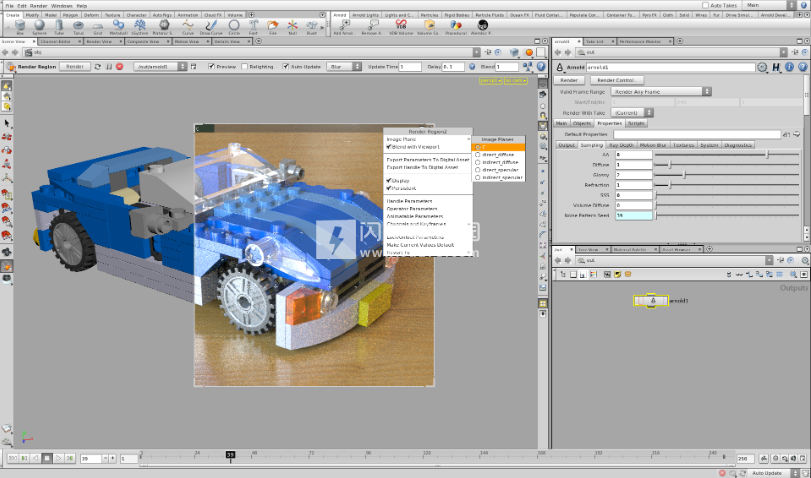
“ 预览” 复选框可以打开和关闭渐进式渲染。
2、渲染到文件
要渲染到文件,请将“ 输出图片”设置为文件路径。与Houdini中的其他ROP一样,您需要$F 在文件名中添加一个 表达式来渲染一系列图像。有关 更多信息,请参阅文件名中的表达式。


3、渲染视图
渲染视图现在支持AOV。右键单击并启用 视图栏 以查看AOV选择器。 渲染视图显示采样和渲染信息。


“ 预览” 复选框可以打开和关闭渐进式渲染。
4、渲染到MPlay
有两种方法可以渲染到MPlay:
从视图渲染:单击 视图左下角的“启动渲染”图标,然后选择Arnold渲染节点以渲染视口摄像机。
从ROP渲染:在Arnold渲染节点中将输出F ilename设置为“ ip”,然后单击“ 渲染”。这将渲染在Arnold节点中分配的摄像机。
AOVs 可以在MPlay(视图>平面)被查看和MPlay 还显示采样和渲染信息。


5、综合
可以选择Arnold ROP作为渲染COP的驱动程序。


二、渲染你的第一个场景
本主题将引导您完成如何使用Arnold在Houdini中渲染场景的简单示例。它假设您已经阅读过如何安装HtoA以及如何设置 许可 (如果您不想在渲染中使用水印)。
1、创建渲染输出
安装HtoA后,启动Houdini。检查Arnold For Houdini插件是否正常工作的一个好方法是创建Arnold ROP(渲染输出),因为它会在其创建过程中提供许多脚本。在Houdini网络编辑器中,转到输出 并通过选项卡键入“arnold”或Tab> Render> Arnold创建一个Arnold ROP 。
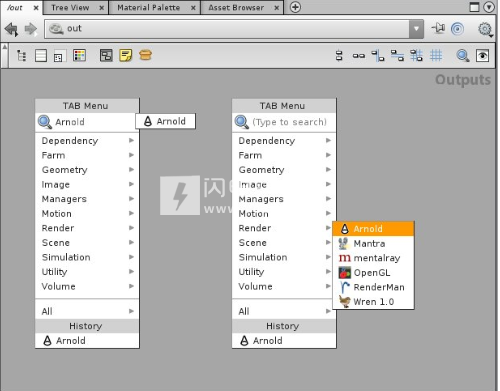
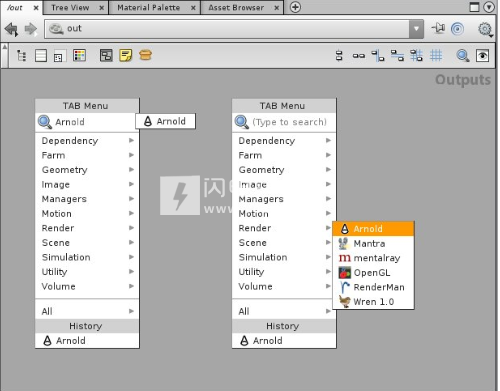
此节点包含所有渲染属性,并组织为选项卡。这些都在Arnold 渲染设置 部分的子主题中进一步讨论。对于各个渲染情况,可以在每个ROP中具有不同设置的多个Arnold ROP。
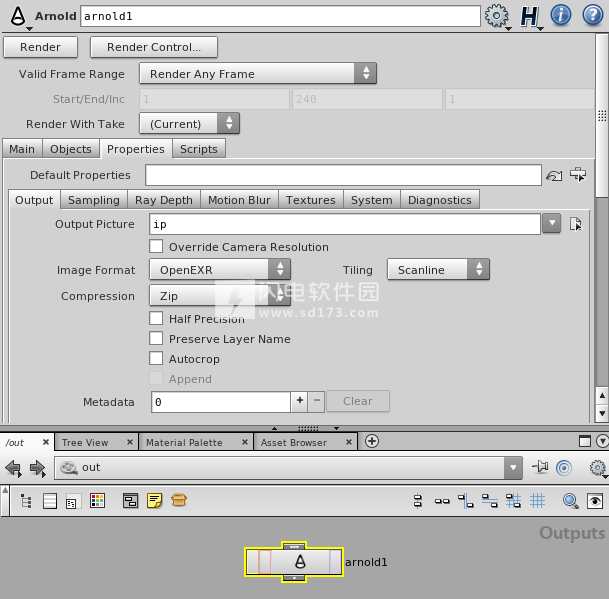
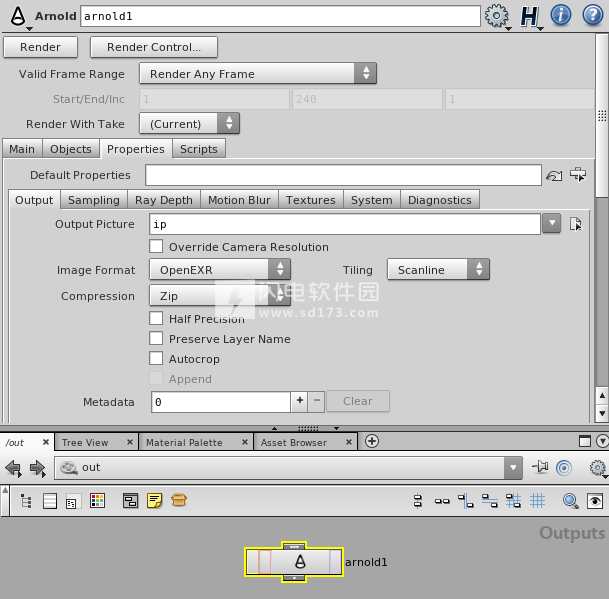
2、创建地板
让我们为场景创建一些几何体。创建一个网格作为一个楼层。单击Houdini工具架的Create选项卡,然后按Ctrl并单击Grid图标。
在地板上添加材料
让我们在地板上添加一种材料。转到SHOP上下文(着色器操作符)并创建Arnold标准材质(Tab> Arnold> Arnold Standard)。标准着色器可用于创建多种类型的材质,因此具有许多参数。参数界面分为几组(在各自的章节中详细讨论)。现在,让我们将漫反射颜色更改为漂亮的蓝色。要分配着色器,请将SHOP中的arnold_standard1节点左键拖动到网格几何体上,或者从网格对象的“ 材质”参数中选择它。


3、创建球体并添加着色器
接下来,再次通过从Houdini工具架的“ 创建”选项卡中进行选择来创建球体,并将其放置在地板平面上。默认情况下,球体将在y轴上与地板平面相交(这在阴影视图中很明显,您可以在主视图中按“w”键切换到该视图)。这很好但是稍微向上扩展球体并将其向右移动。
对于这个对象,让我们分配另一种材料,但这样做的方式略有不同。转到SHOP并 创建一个 Arnold着色器网络 (Tab> Arnold> Arnold Shader Network )。双击此材料进入VEX Builder。这是Arnold着色器可以连接在一起以创建网络的地方。创建S标准 着色器(“ Tab”>“自定义”>“标准” ),并将标准连接到 “ 材料输出” 节点的 曲面输入 。 将漫反射颜色更改 为绿色。将着色器arnold_vopnet1指定给球体 对象。


4、创建一个管并添加一个着色器
接下来我们将创建另一个对象...这次让我们选择一个管。再次,将其稍微放大并将其放置在球体左侧的场景中。
使用上述任一方法分配另一个新的标准着色器。这次,将漫反射颜色设置为红色。


5、创建一个相机
要渲染场景,您需要从视口右上角的黄色框中创建一个摄像头。稍微缩放此相机以获得更近的视图。


6、创造一盏灯
要为场景添加一些照明,我们需要创建一个 Arnold Light。此节点用于Arnold for Houdini中的所有灯光。默认情况下,Light Type设置为Point。将曝光量增加到2。
原生Houdini灯不会被翻译,您只能使用Arnold Lights。
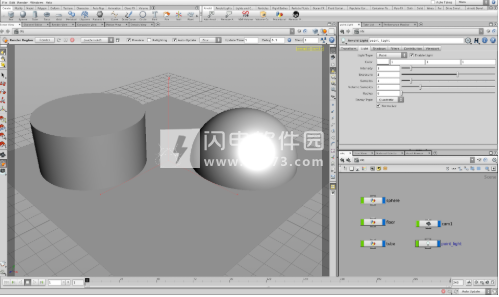
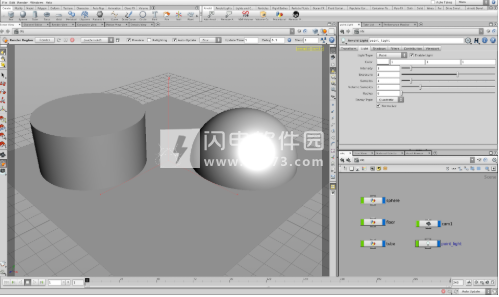
默认情况下,点光源将位于场景的原点,如果渲染,您应该看到一些光线正在通过。
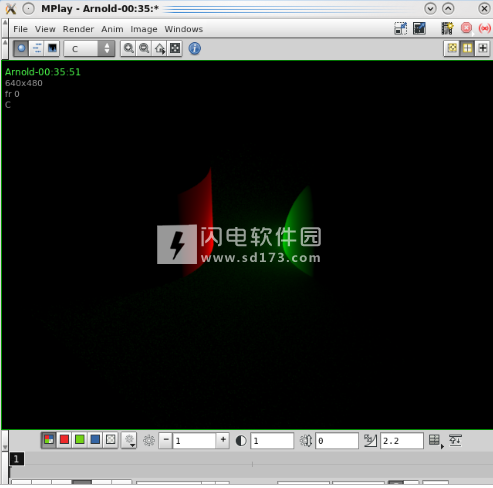
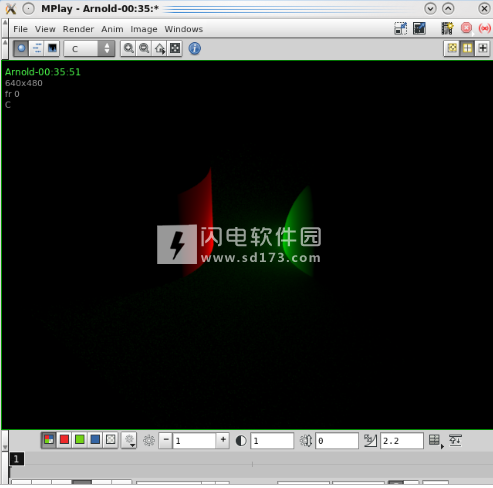
7、移动光
您可能需要移动灯光才能更好地看到阴影。您可能仍会发现场景比您通常使用其他渲染器的场景更暗。那是因为Arnold的灯在默认情况下具有二次衰减。因此,继续将光线曝光增加到7。


8、改变柔和阴影,使球体更有光泽
将光的半径增加到1以获得柔和阴影。
选择附加的标准着色器并将Specular属性更改为1.0。


9、使球体更具反光性
镜面反射的镜面粗糙度需要为零。更改 同一区域中的粗糙度属性并输入值0。


10、使用基于图像的照明
将经常使用的一种类型的灯是用环境纹理照亮场景的天幕。将Light Type从 Point更改为Skydome并将曝光重新调回0.5。您现在将拥有均匀照明的渲染。


kitchen_probe.hdr
可以通过将“ 颜色类型”更改为“ 纹理”并将上面的“环境贴图”指定给“ 颜色纹理”来指定HDR图像。将曝光降低到-1。

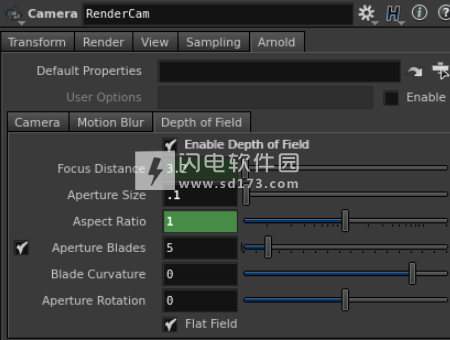

三、相关设置
1、场景设置
首先打开这个 开始场景。在场景中,您应该看到机器人模型和简单的工作室背景模型。
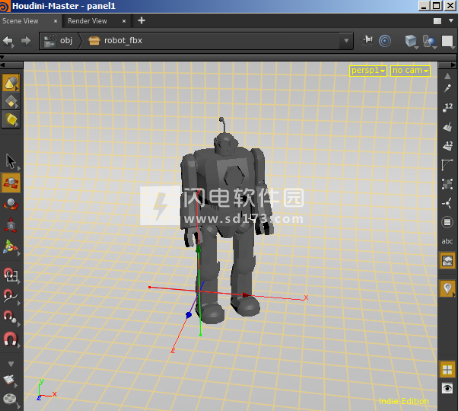
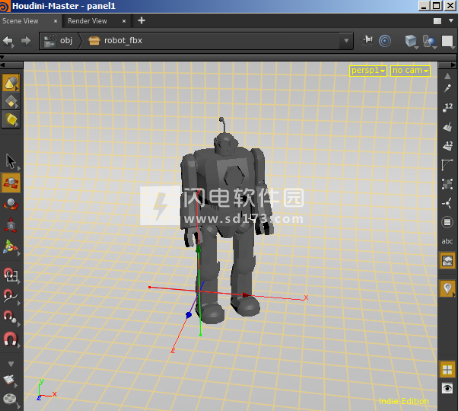
现在我们要点亮我们的工作室场景。首先创建三个Arnold 灯。这可以通过单击Arnold架子上的灯图标来完成。将灯光类型更改为Quad。


在机器人上方定位和缩放一侧灯光,在中心位置另一个灯光。旋转它们,使它们朝向机器人指向内部,如下面的screengrab所示。
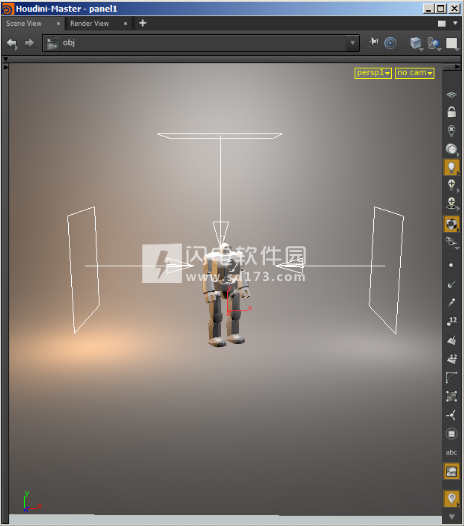
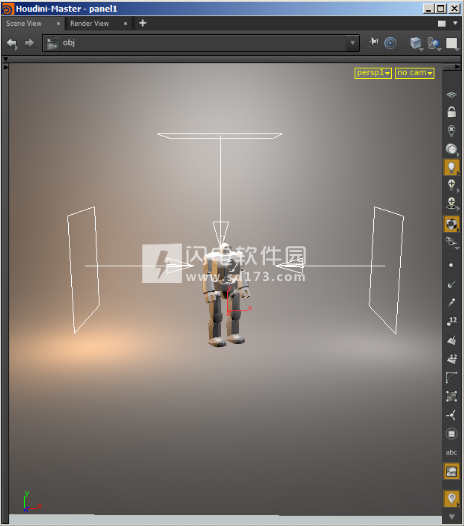
2、灯光设置
渲染时场景可能会显得较暗。因此,我们需要增加灯光的曝光。在Arnold属性下,将每次曝光的曝光增加到大约5。


3、轻型样品
你可能会注意到区域灯光阴影中的一些噪音。这是因为默认情况下灯光的样本设置为1。要降低噪点,请尝试将光样本增加到3.此设置可在每个灯光中的Arnold属性中找到。光样本可以控制柔和阴影中的噪声质量并直接反射高光。样本数量越多,噪声越低,渲染时间越长。
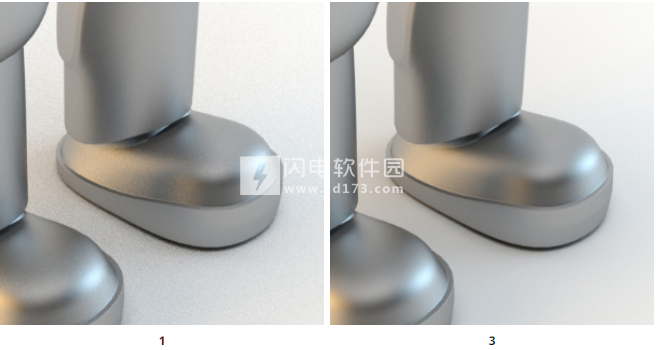
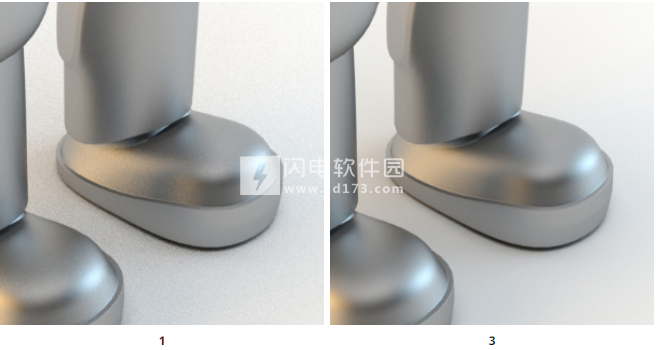
4、底纹
将标准着色器指定给机器人。要将其变成拉丝金属材料,我们将更改以下设置。将“ 漫反射”降低到0.2并将“ 漫反射颜色”更改为中灰色,并将“ 镜面反射” 增加到0.4左右。的镜面粗糙度 Ç ontrols的镜面反射的光泽度。值越低,反射越清晰。保留 默认值为0.467。
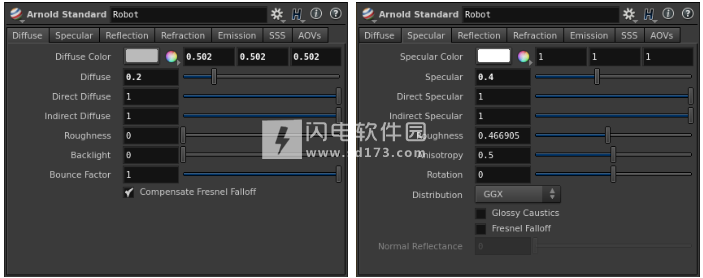
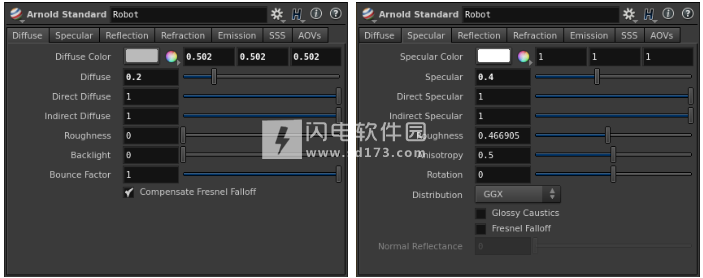
要实现照片般逼真的渲染,着色器属性的净值不应超过1.例如,漫反射重量0.7加上镜面重量0.3是物理上精确的着色器。
5、相机景深
我们可以使用Houdini的原生 相机 使用景深渲染场景。创建一个摄像头并将其重命名为'RenderCam'。
选择“ 启用景深”。除非增加光圈大小,否则您不会注意到渲染中的任何差异。当您增加 “光圈大小”时, 您应该看到机器人的头部处于相机焦点。尝试低值,例如0.1(此值取决于场景比例)。
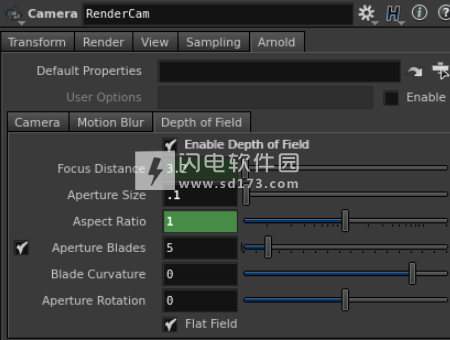
相机Arnold DOF参数
6、渲染
使用默认的Camera(AA)设置3 渲染场景对于测试渲染来说已经足够了。但是,对于最终渲染,您需要将此值增加到至少5或更多,具体取决于您在场景中设置的景深量。
由于机器人着色器的间接镜面反射分量采样不良,机器人表面可能会出现一些明显的光泽镜面噪声。将全局 Glossy 值增加到3有助于解决此噪声并创建更清晰的渲染。


7、采样和噪音
噪声几乎总是来自不充分的采样,但增加错误光线的采样可以使渲染时间增加而不会有助于消除噪声。目的是尽可能有效地分配射线,以最有效的方式最小化噪声。因此,如果必须增加相机样本以消除DOF噪声,则必须降低其他设置以保持渲染时间的可管理性。但是,如果不考虑DOF或运动模糊,那么增加相机样本会将所有噪声固定在其他地方,但也会减慢不必要光线的渲染时间
新功能介绍
HtoA 4.0.0 - 2019年3月20日
增强功能
- GPU渲染(BETA):您现在可以交互式地在CPU和GPU渲染设备之间切换,并期望在视觉上获得类似的结果。支持从图灵到麦克斯韦架构的NVIDIA®GPU,Arnold将利用多个GPU,NVLink和NVIDIA RTX硬件加速光线跟踪(如果有)。请注意,由于GPU渲染的beta状态,缺少许多功能,性能不是最终的,因此不建议在生产中使用。我们计划在后续版本中逐步改进此功能,并感谢您的反馈。
- 改进的自适应采样:自适应采样现在使用更有效的标准。使用新度量标准,像素将以更平滑且更可预测的方式逐渐降低,从而导致相同噪声级别的渲染时间更短。此外,以前仅在渐进式渲染模式下可用的自适应采样标准窗口现在也可以非渐进模式使用,从而产生更高质量的采样,具有更少的采样“漏洞”。 (#7972,#7950)
- 改进的天幕采样:当重要采样天幕时,阿诺德现在考虑了着色点的法线。因此,天文学中的明亮区域在低于正常水平时不太可能“窃取”样本。即使对于更均匀的彩色天幕,改进的采样器将在低于半球的方向上浪费更少的样本,允许使用更低的天幕光采样率,这应该提供显着的加速。对于相同数量的阴影光线投射,新采样器的性能开销仅为2%~2%。请注意,天桥样本需要从其原始值(3而不是4)降低到70%或更低,以大致保持阴影射线的数量和相关成本相同。 (#6669)
- 可见光:quad_light,disk_light,cylinder_light和point_light现在具有摄像头和传输属性,允许这些灯对摄像机和传输光线可见。默认情况下,这些属性保留为0,因此不会更改不可见灯的默认行为。 (#2269)
- Microfacet多重散射:标准表面着色器中使用的GGX microfacet BSDF已经过改进,可以解决微平面之间的多次散射问题,这在物理上是正确的并且减少了反射时的能量损失,尤其是在较高的粗糙度设置下。特别是粗糙金属的反射将显着更亮并且更加饱和。不幸的是,当包括多次散射分量时,由于更难以采样,噪声会略微增加。禁用全局选项enable_microfacet_multiscatter将恢复先前的外观。 (#7207)
- 改进的随机漫步SSS:增加了一种新的randomwalk_v2 SSS模式,通过高度透明/光学薄的物体更精确,更深地散射,从而在物体的精细表面细节和背光区域周围产生更多饱和色彩的SSS。请注意,渲染将比使用原始方法更昂贵和更嘈杂,因为随机漫游平均更长且更随机。 (#7550)
- 标准曲面中涂层的各向异性控制:我们在标准曲面着色器中添加了两个新参数:coat_anisotropy和coat_rotation,以便对涂层进行更精细的艺术控制。 (#7935)
- 支持standard_surface中的负transmit_extra_roughness:standard_surface着色器中的参数transmission_extra_roughness现在接受负值,允许单独控制镜面和传输粗糙度以用于艺术目的。 (#7936)
- standard_surface中的可链接传输深度:transmission_depth参数现在是可链接的。 (#8039)
- 漫反射中改进的涂层:在反射物体上禁用焦散时,现在可以正确考虑standard_surface着色器上的涂层。 (#8016)
- 改进了凹凸和法线贴图:内置着色器(如bump2d,bump3d和normal_map)现在可以校正非物理着色法线,同时保留细节。在渲染法线贴图海洋表面或使用极端法线贴图时,这应该更加明显。 (#7639)
- 智能不透明:内置着色器现在根据着色器设置是否需要禁用对象上的opaque标志来自动设置object.opaque标志。例如,不再需要手动禁用opaque标志以获得玻璃着色器的透明阴影。当使用min_pixel_width和OSL着色器时,值得注意的例外是曲线和点。自定义着色器可以利用此设置标记着色器属性和元数据。
- 请注意,具有透明度但opaque标志设置为false的设置现在将被视为透明。要保留以前的外观,可以使着色器不透明,或使用光线开关使其仅对阴影不透明。
不兼容的变化
- 删除了旧点云:已删除内部点云数据结构(以前用于SSS)及其关联的API。 (#6358)
- 删除了曲线上的SSS:曲线上的SSS已弃用,因为它没有正常工作,现在已被删除。 (#4254)
- 取消对NVIDIA®Kepler™GPU的支持:Optix™降噪器仅支持具有CUDA™Compute Capability 5.0及更高版本的GPU。 (#7964)
- standard_surface的默认值已更改:specular_IOR参数从1.52更改为1.5,因此它与coat_IOR和thin_film_IOR匹配。 specular_roughness从0.1变为0.2。 subsurface_type默认值从扩散更改为randomwalk。 (#7627,#8133)
- 更改了MaterialX着色器引用类型名称:由于MaterialX库中更改的行为,用于在MaterialX文档中定义着色器引用类型的属性(例如,表面处理器,displacementshader)已重命名为上下文。 (#7825)
- 运算符合并顺序颠倒:如果合并了多个运算符输入并且覆盖相同的节点参数,则最后一个运算符获胜。 (#7903)
- 镜面AOV:光泽成分已从specular_ * AOV中移除。 (#7522)
修复
- 包装的alembics会产生着色器分配差异(htoa#1062)
- Houdini 17测试失败(htoa#1140)
- 修复规范AOV的LPE(htoa#1167)
- 当在本地导出vs在服务器场上时,打包的原语提供不同的ass文件(htoa#1168)
- 错误列出多个GPU(htoa#1186)
- MPlay IPR无效(htoa#1195)
- 为斜坡模式菜单添加时间(htoa#1197)
- 删除过时的着色器(htoa#1198)
- 在GPU模式下对美观进行去噪时显示最后一个AOV(htoa#1209)
- 为不同的uv集烘焙一个对象时出错(htoa#1185)
- 烘焙所选对象生成的所有多边形(htoa#1191)
- 崩溃写作材料x文件(htoa#1213)
- Triplanar:在位移期间对象坐标空间不起作用(核心#7401)
- Triplanar:pref在置换期间不工作(核心#8139)
- 位移环境中的Dxy屏幕差异为零(核心#6267)
- 并行AiMakeTx会消耗太多内存(核心#6376)
- OpenEXR:输出文件中缺少标准色度元数据(核心#7408)
- 当你试图写出渲染统计数据时,阿诺德崩溃了(核心#7741)
- 连接的normal_map和bump2d中断传输(核心#7750)
- 空间转换屏幕空间问题(核心#7760)
- 使用多边形孔时崩溃(核心#7781)
- 程序中不允许运算符节点(核心#7784)
- 没有诊断显示用于成功结账的许可证服务器(RLM奇偶校验)(核心#7790)
- 在5.2.2.0(核心#7794)中运行多个AiMakeTx挂起并崩溃
- maketx没有自动执行-opaque-detect(核心#7808)
- 在三角形边缘周围传输香椿神器(核心#7812)
- 远离原点时随机行走sss的颜色变化(核心#7905)
- 添加缺少的相机投影功能(核心#7939)
- 为alembic程序添加文件名,对象路径和fps更改的触发器(核心#7952)
- 记录自定义程序无法加载的原因(核心#7982)
- 在ramp_rgb中添加缺少的属性(核心#7987)
- 深层驱动程序:追加不适用于半数据通道(核心#8019)
- 亮度转换应考虑工作色彩空间(核心#8026)
- 为uv_transform添加wrap_mode“none”(核心#8097)
- 插值“常量”不包括关键位置(核心#8142)
- 允许较小的SSS半径(核心#8170)
- 使用set_parameter重置着色器分配(核心#8009)
软件无法下载?不知道解压密码?微信关注订阅号"闪电下载"获取
本帖长期更新最新版 请收藏下载!版权声明:本站提的序列号、注册码、注册机、破解补丁等均来自互联网,仅供学习交流之用,请在下载后24小时内删除。


















